Topp bildesøkesider: Omvendt bildesøk også kalt bildesøk er å søke på nettet ved hjelp av et bilde. Alle kjenner prinsippet for å søke etter nøkkelord på Google, men det er også mulig å finne informasjon på Internett fra et bilde eller et hvilket som helst bilde.
Vil du vite hvordan du søker fra et bilde? Løsningen er omvendt bildesøk. Ved å bruke denne teknikken kan du enkelt søke fra bilder.
I denne artikkelen deler jeg med deg beste verktøy for å søke etter bilde og finne kilder til et bilde men også lignende bilder ved hjelp av Google, Bing, Yandex og andre gratisverktøy.
Innholdsfortegnelse
Topp: 10 beste nettsteder å søke etter bilde (omvendt)
Du er selvfølgelig vant til å søke på Google med nøkkelord, men visste du at du kan gjør omvendte søk med bilder ? La oss ta et eksempel, du er på Tinder og personen du snakker med vet du egentlig ikke om det er et ekte bilde, vel du kan gjøre et omvendt søk på google for å prøve å finne opprinnelsen og kilden til dette. bilde.
Søk etter bilde er spesielt nyttig for å oppdage falske nyheter, så ingen kan villede deg ustraffet. Mye av informasjonen som når oss på internett er visuell, så det er ingen overraskelse at mye av feilinformasjonen vi møter også er visuell.

Bilder er et godt eksempel på dette fordi de kan manipuleres med Photoshop, for eksempel, eller bare når de tas ut av kontekst, kan de assosieres med villedende historier og deretter bli et godt våpen for feilinformasjon.
Det vi trenger å se etter, etter å ha kjørt vårt omvendte bildesøk, er en troverdig kilde som gir oss kontekst for bildet. I den følgende delen vil du ha nøklene til å ikke lenger ha denne typen problemer.
Faktisk er bildesøk som Shazam eller omvendte kataloger. Du gir et bilde og søkemotoren gir deg en match, og den er fortsatt ganske kraftig. Vet at dette ikke er rakettvitenskap, det fungerer ikke hver gang, noen ganger må du søke litt, kanskje bruke andre bilder, men i de fleste tilfeller er det fortsatt veldig praktisk og veldig kraftig.
Søk etter omvendt bilde på Google PC
La oss anta at du er på datamaskinen og åpne nettleseren
Google og gå til google bilder: https://images.google.com/.
Et lite kameraikon vil da vises til høyre for søkefeltet, klikk på det.
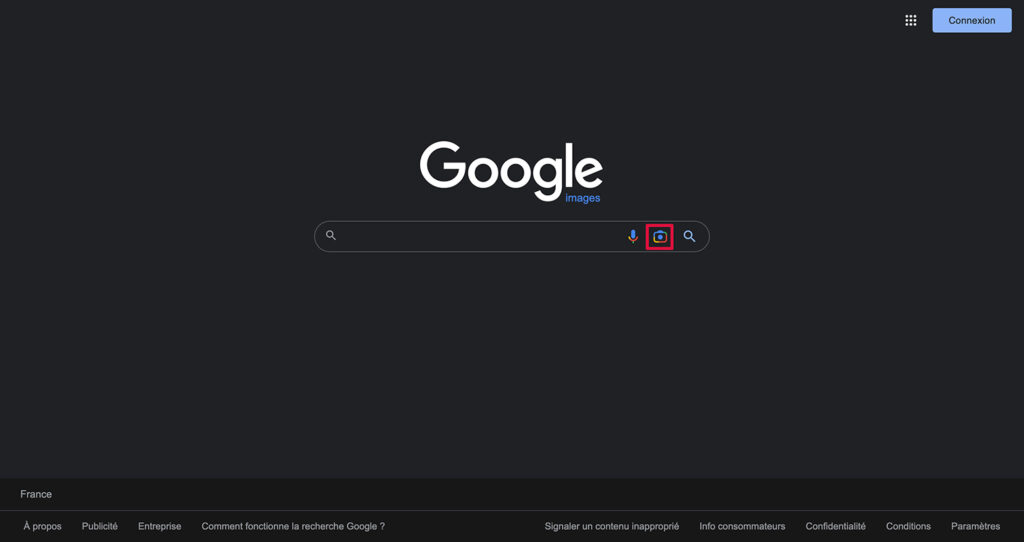
Du vil ha valget mellom å lime inn url-lenken til det aktuelle bildet eller direkte importere dette bildet fra din PC, velg alternativet du foretrekker.
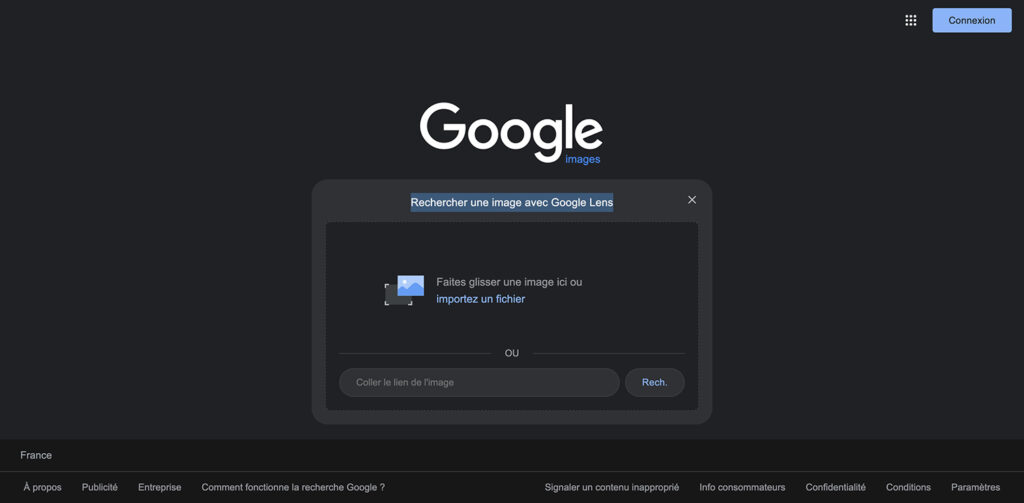
Start søket ved å klikke på "søk etter bilde". Google vil da søke etter bildet ditt på nettet, og hvis det er en del av Google-databasen, vil søkemotoren presentere sidene bildet har blitt publisert på.
Ellers vil Google fortsatt vise deg bilder som ligner på bildet du vil sammenligne.
Hvis bildet ditt inneholder en kjent kjendis, vil du kanskje ikke finne den nøyaktige kilden til bildet ditt av X- eller Y-grunner, men du vil finne en rekke bilder av denne stjernen.
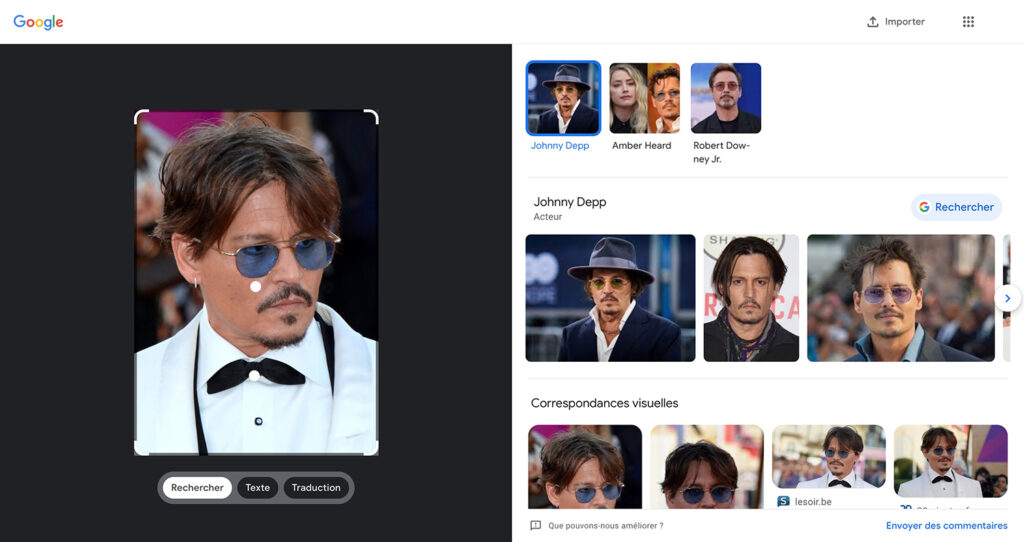
Søk etter omvendt bilde på Google Smartphone (Android og iOS)
Hvis du vil oppnå det samme resultatet på Android-smarttelefonen eller iPhone, må du ta en noe snirklet rute.
Alt du trenger å gjøre er å bytte søkemotoren til PC-versjonen, for å gjøre dette, gå til Google bilder fra Chrome-versjonen av mobilen.
Gå til menyen øverst til høyre, fortsatt symbolisert av de tre vertikale prikkene, trykk deretter på "datamaskinversjon" PC-visningen aktiveres og bildesøk-alternativet vises.
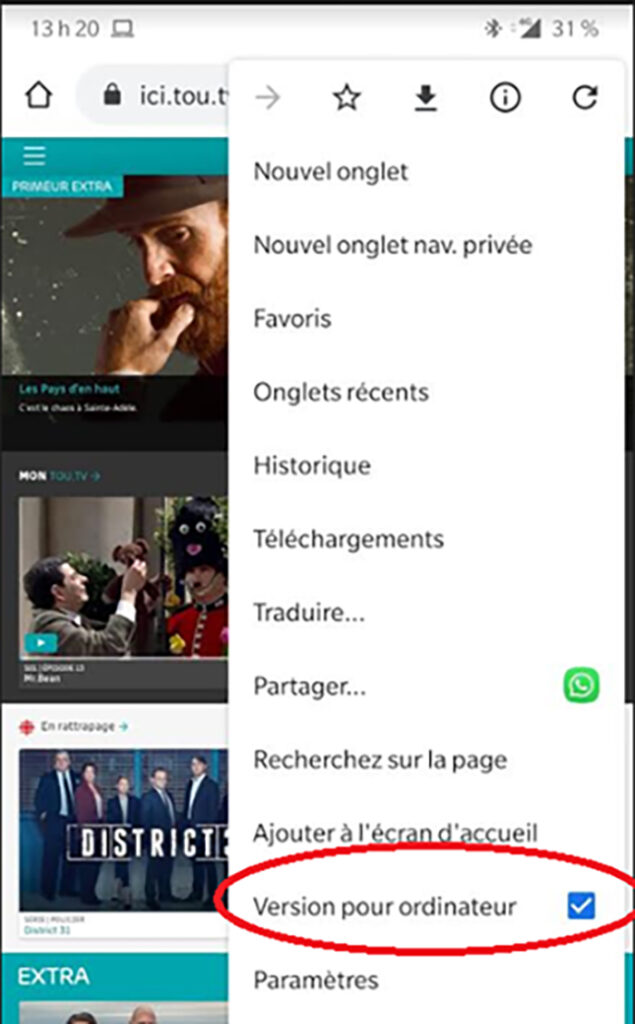
Alt du trenger å gjøre er å gjøre prosessen beskrevet ovenfor, og det lille trikset er at prosessen fungerer selvfølgelig også med skjermbilder og skjermbilder, og det er ganske praktisk.
Bing omvendt bildesøk
Noen ganger fungerer ikke Google Image for bildet ditt. Så den andre metoden er å bruke søkemotoren Bing bilde for å søke etter bilde.
Gå nøyaktig til Bing Image-siden https://www.bing.com. Klikk på den lille glidebryteren som ser ut som et kamera.
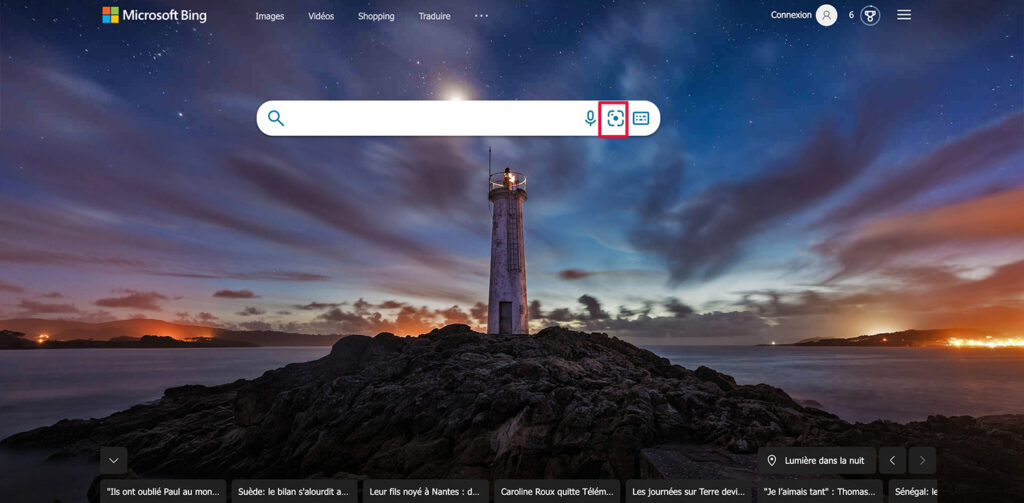
Og der er det det samme, du kan sende et bilde eller lime inn URL-en til bildet ditt.
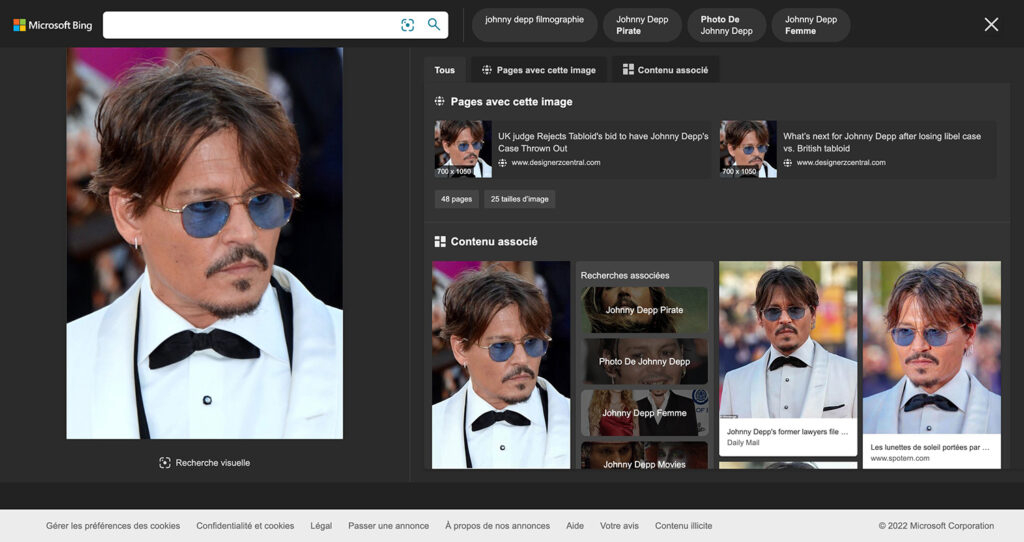
Microsofts Bing utfører også omvendte bildesøk med samme oppsett som Google på stasjonære datamaskiner og mobiltelefoner.
De nyeste versjonene av Bing-appen på iOS og Android lar deg ta bilder og søke etter dem med en gang. Den lar deg også laste opp bilder fra kameralisten din, skanne QR-koder og skanne tekst eller matematiske problemer.
Bare trykk på kameraikonet ved siden av forstørrelsesglasset på startskjermen og velg hvordan du vil søke etter bildet ditt.
Omvendt bildesøk på Yandex
La Yandex bildesøk er en gullgruve for omvendt bildesøk, og lar brukere søke etter bilder fra de de laster opp.
For å søke etter bilde, gå til Yandex Images: https://yandex.com/images/. Klikk på kameraikonet til høyre.
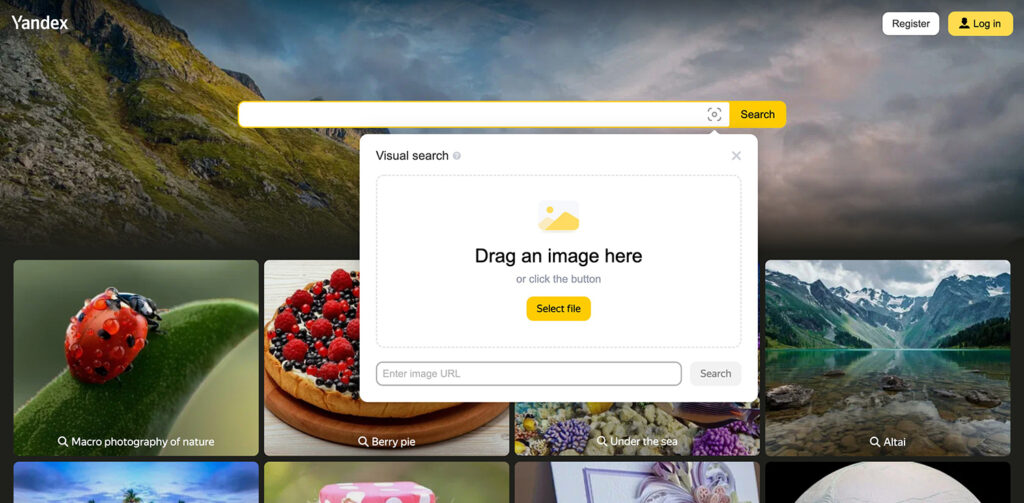
Klikk på "Velg fil". Velg bildet du vil sjekke. Du kan også lime inn nettadressen til bildet i stedet for å laste den opp og søke omvendt på bildet ditt.
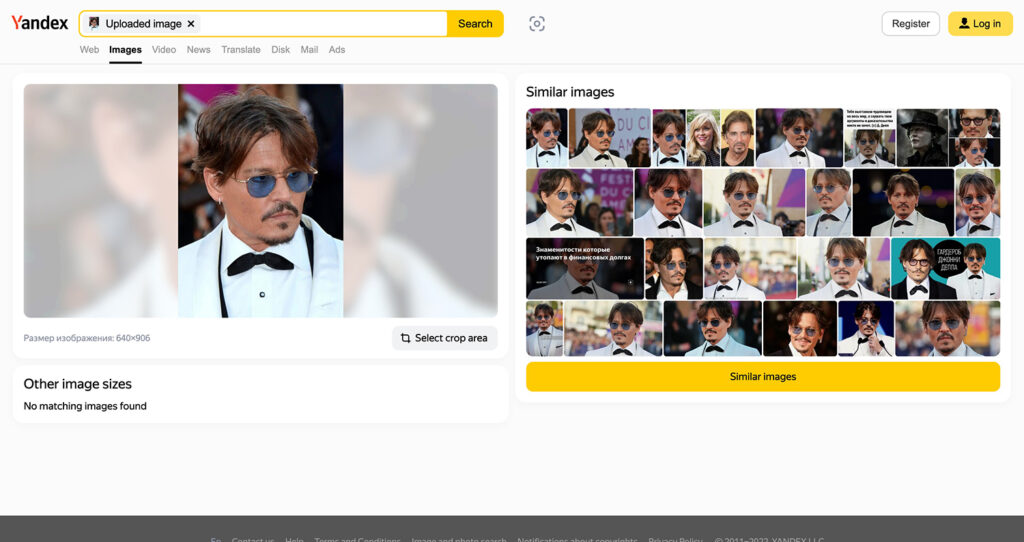
iPhone-apper for å søke etter bilde
Det er flere nettsteder og applikasjoner som lar deg gjøre et omvendt Google bildesøk. Blant disse kan nevnes Google-appen, som integrerer Google Lens, som lar deg søke ved å ta et bilde eller med et lagret bilde. Denne funksjonen fungerer også fra Google Photo-applikasjonen.
Andre verktøy på App Store, som CamFind eller Veracity, lar deg også søke etter bilde. Nettsteder og applikasjoner som lar deg gjøre et omvendt Google bildesøk er veldig praktisk når du vil finne informasjon om et bilde, for eksempel når du vil finne forfatteren til et fotografi eller opprinnelsen til et bilde. Disse verktøyene er også svært nyttige for å finne bilder som ligner på et gitt bilde.
Se også: Øk oppløsningen på et bilde: Topp 5 verktøy for å prøve å forbedre fotokvaliteten & Hva er det beste videoformatet for TikTok i 2022? (Komplett veiledning)
Konklusjon: Flere bildesøkealternativer
Det er noen få andre tredjeparts bildesøkemotorer dedikert til å finne bilder, inkludert TinEye.
Det finnes også søkemotorer som er spesielt utviklet for å hjelpe kreative med å finne ut om arbeidet deres er stjålet. Sjekk ut sidene Berify et Pixsy.
Hvis du foretrekker apper for omvendt bildesøk fremfor å bruke en nettleser, sjekk ut sannferdighet, ReverseImageSearch et Gjennomgå.
Det er her opplæringen vår slutter. Hvis du likte artikkelen vår eller hvis du har spørsmål, ikke nøl med å legge igjen en kommentar, vi er alltid her for å svare på dem.



